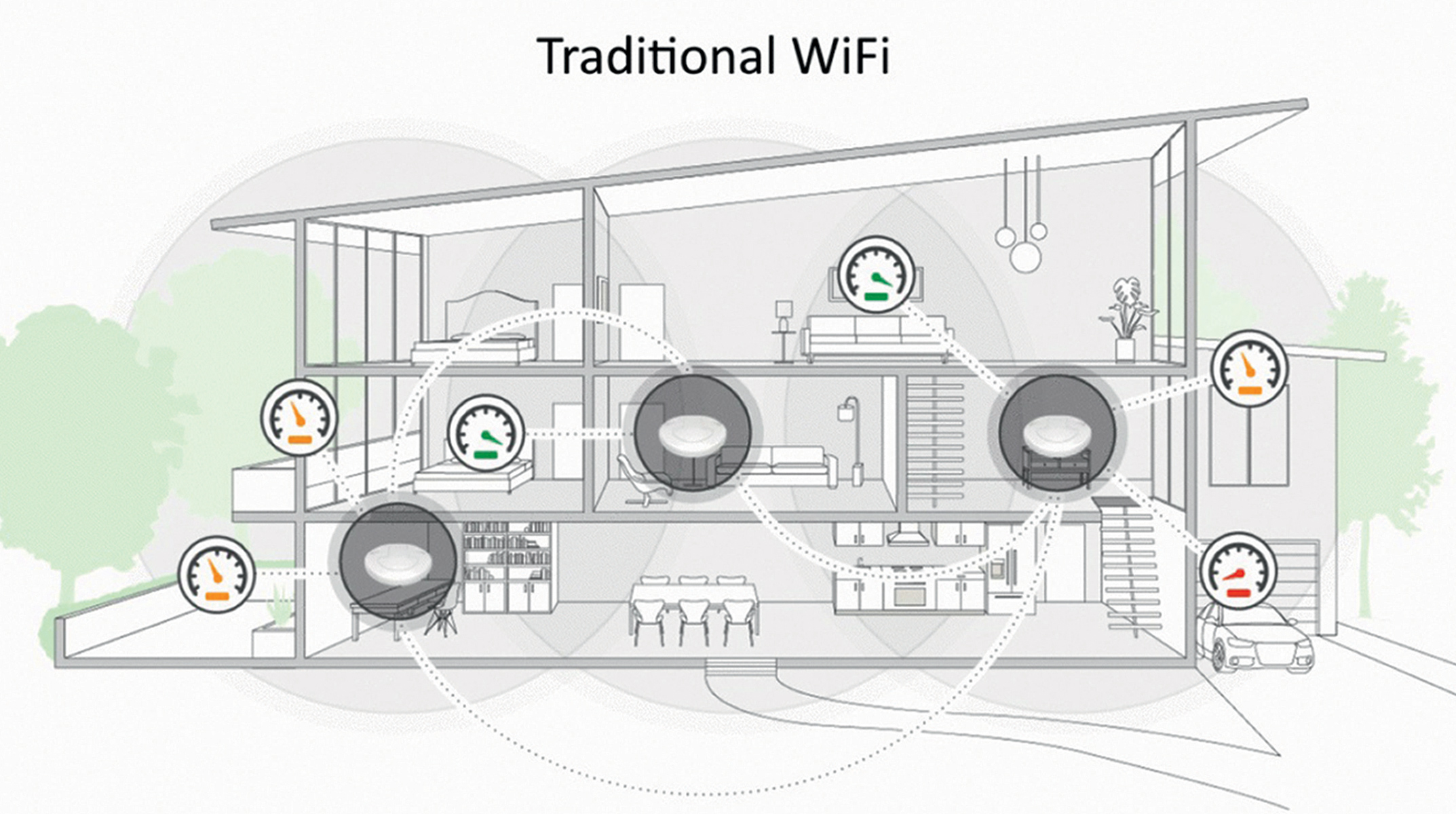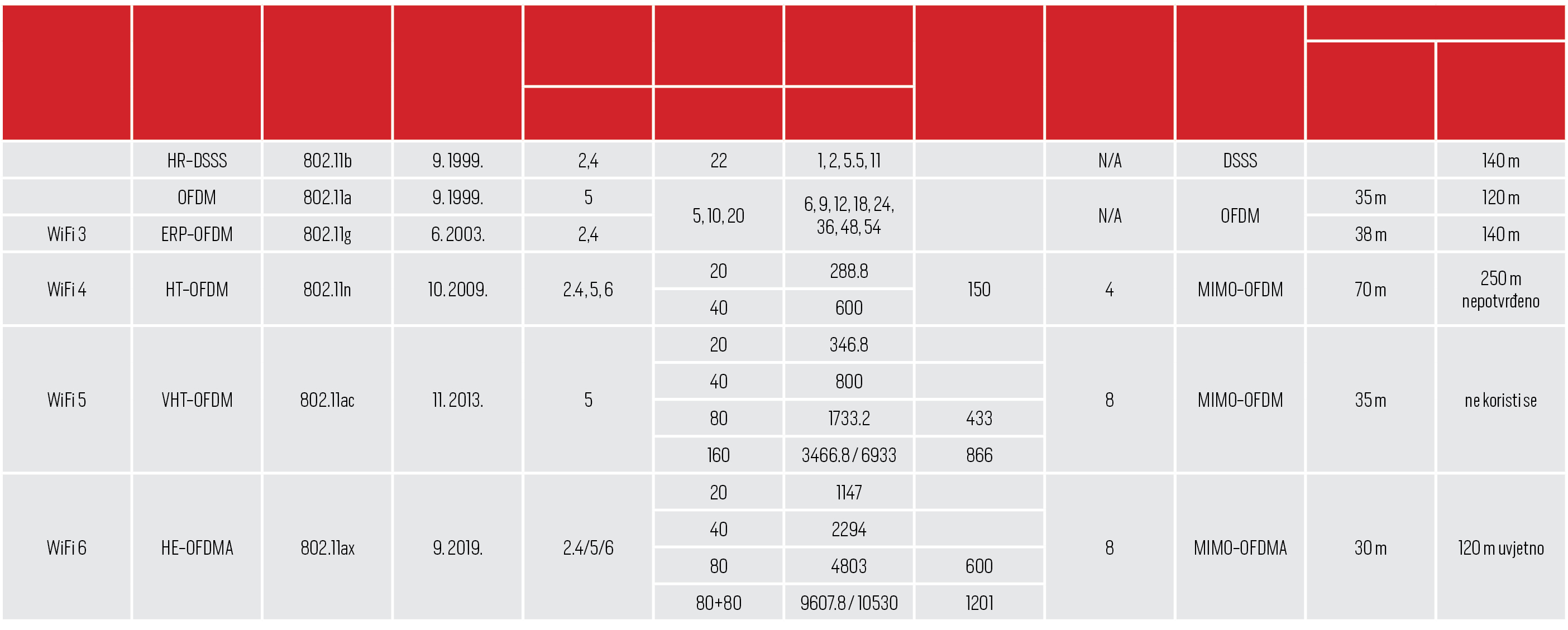WiFi tehnologija
Wi-Fi je bežična mreža koja podatke šalje zrakom. Prisustvo Wi-Fi mreže ne znači nužno da je na njoj dostupan internet.
Najčešći slučaj je da u svom domu imate internet koji vam je pružio neki davatelj usluga poput T-coma, A1, Terrakoma ili neki drugi ISP tj. internet provider. Ti ISP-ovi najčešće internet u vaš dom dovode putem:
- bakrene parice kao najsporijeg medija za pružanje usluge interneta, maksimalnih brzina do 25 Mbps,
- koaksijalnog kabela, najčešće onog koji je u vašu zgradu uveden zbog kablovske televizije; tim kabelom u Hrvatskoj internet provideri pružaju internet brzine 100 ili 150 Mbps za download te 10 ili 15 Mbps za upload,
- optičkim kabelom koji također kod domaćih ISP-ova pruža brzine kao i kod koaksijalnog kabela, no na zahtjev može biti i puno brži.
U sva tri opisana slučaja, internet dolazi nekom vrstom žice do vašeg doma. Ta žica mora završiti u uređaju koji se zove router (ruter) i on je zaslužan za daljnje određivanje internet prometa. Neki od modela routera imaju ugrađenu Wi-Fi bežičnu mrežu, a ako nemaju, možete sami nabaviti neki Wi-Fi router koji morate LAN kabelom spojiti s glavnim routerom.
Takav način spajanja najbezbolniji je u „Bridge“ modu ako vaš router posjeduje takav mod. U suprotnom će se dogoditi da uređaji koji su spojeni na Wi-Fi ruter neće moći komunicirati s uređajima koji su spojeni na glavni ruter, no moći će na internet.
Subnet
To se događa jer gotovi svi mrežni uređaji imaju subnet podešen na 255.255.255.0, a taj subnet određuje da uređaji na mreži mogu komunicirati samo ako imaju prva tri broja IP adrese ista.
Na jednoj LAN mreži možete uređaje podijeliti na dvije podmreže koristeći subnet maske. Dakle, on je djelomično zaslužan za određivanje uređaja koji na mreži mogu komunicirati. Postavite li subnet masku kao 255.255.0.0, tada uređaj IP adrese 192.168.1.1 može komunicirati s uređajem IP adrese 192.168.0.1.
IP adresa
IP adresa je jedinstvena brojčana oznaka računala na mreži i u osnovi se radi o binarnom broju koji je u IPv4 protokolu binarni broj 32 bita dug. Osim verzije 4 IP protokola postoje i duruge verzije poput danas raširenog IPv6 protokola, no zadržati ćemo se na primjerima iz IPv4 serije.
Radi lakšeg pamćenja, IP adrese se zapisuju u dekadskom obliku, pri čemu je 32-bitni broj podijeljen na četiri 8-bitna broja koji se prikazuju kao decimalni brojevi odvojeni točkama. Npr. 192.168.1.1 je najčešće IP adresa vašeg glavnog routera.
Tu IP adresu nazivamo Gateway jer je ona točka prema internetu i svi uređaji na mreži je moraju imati upisanu. Te podatke najčešće ne upisujemo ručno, nego router ima mehanizam (DHCP) koji dodjeljuje IP adrese ostalim uređajima na mreži.
DHCP
Svaka mreža bi trebala imati samo jedan DHCP te ako postoji opcija upisivanja prve i zadnje IP adrese te vremena trajanja pojedinih IP adresa, treba podesiti te opcije. DHCP (Dynamic Host Configuration Protocol) brine se o automatskom dodjeljivanju mrežnih postavki (gateway, subnet maska, IP adresa te DNS serveri) svakom uređaju na mreži koji to zatraži od DHCP-a.
Drugim riječima, i dalje je moguće ručno upisati te podatke postoji li potreba za tim, no najbolje je te postavke zatražiti od DHCP-a da bi se izbjeglo duplo dodjeljivanje iste IP adrese dvama uređajima. Naime, tada ta dva uređaja ne mogu komunicirati na mreži.
Dakle, u teoriji dobro je postaviti početnu IP adresu DHCP kao 192.168.1.100 i završnu kao 192.168.1.199 te ste time osigurali automatsko dodjeljivanje IP adresa za 100 uređaja.
Vrijeme trajanja kod DHCP-a označava koliko dugo će dodijeljena IP adresa biti rezervirana za uređaj kojem je dodijeljena, a ako je taj broj prevelik, lako će nastati gužva. Iskustvo govori da je najbolje to vrijeme postaviti na 3 dana da biste osigurali rezervaciju IP adresa preko vikenda.
Bridge ili sekundarni router
Kada drugi router zbog potrebe za Wi-Fi mrežom spajamo s postojećim glavnim te ga postavimo u Bridge mod rada, on će dobiti IP adresu od DHCP-a te će svi uređaji koji se spajaju na njegovu Wi-Fi ili žičanu mrežu dobivati također IP adrese od DHCP-a glavnog routera.
Tada svi uređaji u mreži mogu komunicirati međusobno. Ta međusobna komunikacija je bitna ako na mreži imate NAS na kojemu možete držati video ili glazbene datoteke koje želite pokretati s raznih uređaja na mreži kao što su Smart TV, laptop, PlayStation, mobitel i tako redom.
Ako ga spojite kao dodatni router, a obično se tako spaja pri prvom pokretanju tj. kada ga resetirate na tvorničke postavke, onda može nastati problem ako taj novospojeni router ima istu IP adresu (192.168.1.1) kao i onaj glavni, te još pritom ima i pokrenut DHCP mehanizam.
Zato je dobro dodatni router konfigurirati prije nego što ga spojite s glavnim. To je najlakše napraviti tako da ga prebacite u Bridge mod rada pomoću ponuđenog čarobnjaka (Setup Wizarda) kojeg gotovo svi današnji routeri imaju.
U slučaju da želite podesiti drugi router namjerno da se nalazi na drugom subnetu kako uređaji spojeni na ruter ne bi mogli komunicirati s uređajem spojenim na Wi-Fi router, odredite mu IP adresu kao 192.168.2.1. Dakle, treću znamenku IP adrese morate promijeniti.
I dalje će svi uređaji imati pristup internetu, no na ovaj način je moguće odvojiti npr. gostujuće uređaje od glavnih uređaja kako biste zabranili pristup recimo NAS uređaju koji je spojen na glavni router.
Mesh
Kućni Wi-Fi sustavi sastoji se od glavnog routera koji se izravno povezuje s vašim modemom i niza Wi-Fi odašiljača (satelita) ili čvorova smještenih po kući radi potpune pokrivenosti Wi-Fi-jem. Svi su oni dio jedne bežične mreže i dijele isti SSID i lozinku, za razliku od tradicionalnih Wi-Fi routera.
Gotovo svaki proizvođač Wi-Fi opreme ima neko vlastito rješenje (ili nekoliko njih) za postizanje MESH mreže. Bitno za razumjeti kod takvih mreža je da ti čvorovi tj. Wi-Fi pojačivači, sateliti, extenderi i kako li ih još sve ne zovu, moraju međusobno biti povezani.
Njihova povezanost može biti žičana ili bežična. No morate razumjeti da, povezujete li ih bežično, brzina veze pada s udaljenošću od izvorne Wi-Fi mreže te se može dogoditi da na gotovo svakih 10 metara morate imati po jedan MESH Wi-Fi odašiljač kako biste zadržali pristojnu kvalitetu veze.
Spojite li pak neke od njih ili sve putem LAN kabela, a s obzirom na to da danas postoje vrlo brze veze (brže od 1 Gbps, što je danas standard za žičani LAN), može se lako dogoditi da taj kabel bude usko grlo u vašoj MESH Wi-Fi mreži.
Uzmimo na primjer neki stariji router koji ste dobili od vašeg internet pružatelja usluga. Taj router vrlo vjerojatno ima 10/100 Mbps LAN portove. Spojite li kabelom na njega Wi-Fi router s 802.11n standardom koji ima brzine od 150 Mbps (čak i brže u određenim okolnostima), nećete moći ostvariti takve brzine jer je kabel usko grlo od 100 Mbps.
Kako danas imamo dostupnu Wi-Fi 6 mrežu brzina do 10 Gbps, možda niti noviji router kojeg imate neće biti dobar i neće vam omogućiti te brzine.
Želite li Wi-Fi 6 MESH u kući, neće vam biti dovoljan niti gigabitni switch koji bi mogao poslužiti kao točka povezivanja nekoliko Wi-Fi čvorišta jer su brzine koje Wi-Fi 6 može ostvariti i do 10 puta veće.
Svi su mrežni sustavi nešto drugačiji od drugih, stoga je važno ispitati tehnologiju koju koristi svaki od proizvođača. Na primjer, neki tri-band sustavi su bolji od drugih, a neki dual-band sustavi mogu imati ograničenja propusnosti.
Pogledajte pomno tehnologiju MESH sustava koja se nudi kako biste osigurali da svaki kutak vašeg doma ima maksimalno dobar Wi-Fi kako biste mogli iskoristiti ono što nam tehnologija danas pruža. Uskoro dolazi 8K video tj. Samsung ga već ima na mobitelima, a u trenucima dok čitate ovaj tekst, zasigurno postoji i 8K PC igra koja će trebati najbolji mogući signal.